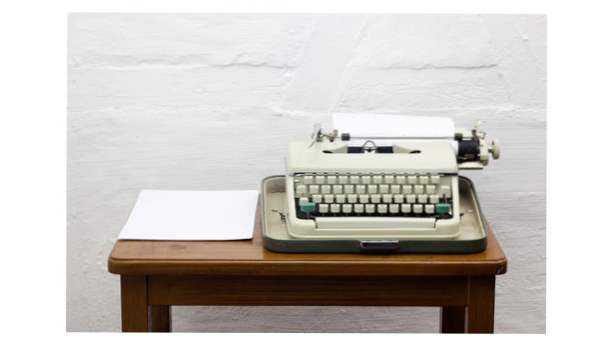
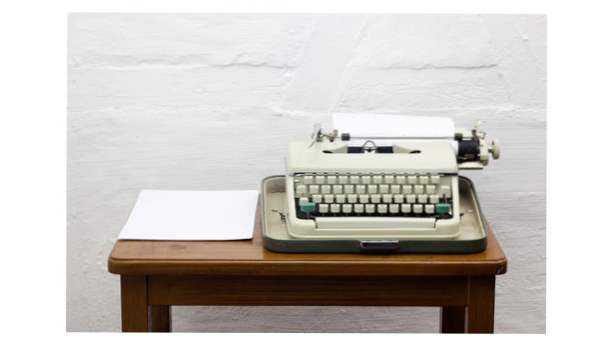
Som standard i Microsoft Word installeras endast korrektionsverktyget för programmets standardspråk. Det här kan vara ett problem om du vanligtvis måste jobba på dokument på mer än ett språk och vill använda korrekturverktyget för att kontrollera om det finns fel. Lyckligtvis är det möjligt att lägga till ytterligare korrektionsverktyg till Word för andra språk. Läs vidare för att få reda på hur.
1. Starta Ord, och öppna ett tomt dokument.
2. När programmet är fullt laddat, klicka på Fil knappen längst upp till vänster på skärmen och välj alternativ i Bakom kulisserna se.


3. Navigera till det nya popup-fönstret i Word-alternativ Språk avsnittet med vänsterfältet. Under Välj Redigera språk avsnittet, klicka på rullgardinsmenyn, välj önskat språk och klicka på Lägg till.
När du klickar Lägg till, kommer språkalternativet att läggas till i rutan ovan. I många fall kan korrekturläsningen för det språket också installeras. Om du ser Språk status för det språket är inställt på installerad, Du är klar att gå. Men om den är inställd på Inte installerad, genom att klicka på statusen omdirigeras du till motsvarande installationssida.

4. I Alternativ för Office Language webbplats, välj språk och klicka på Ladda ner knapp i Bevisningsverktyg område.

5. När filen hämtas kan du installera den som du normalt skulle installera ett program.
6. Om du kommer tillbaka till Ordalternativ -> Språk fönster bör du se att korrekturverktyget för det valda språket är klart att använda. Du kan ställa in det nya språket och dess verktyg som standard, om du vill.

7. Alternativt kan du ställa in Bevisande språk i Granska fliken -> Språk -> Ange provningsspråk.

I Språk fönster, välj önskat språk för korrektur och klicka på ok.

8. Du kan använda metoden ovan för att installera så många korrekturverktyg som du vill. Om du vill ta bort något verktyg från Word kan du göra det i Kontrollpanelen -> Program och funktioner.

